Aqui, irá aprender a criar criar campos no Word. A maioria das pessoas muitas vezes subestima a importância dos campos - os lugares cruciais que trabalham nos bastidores de um documento para facilitar os processos envolvidos com vários dos recursos extremamente poderosos no Word como indexação, união de emails, geração automática de tabelas de conteúdo, etc. Para criar campos no Word, é pertinente notar que eles são de vários tipos, com cada tipo servindo uma determinada função. Continue a ler para beneficiar das dicas partilhadas abaixo sobre como você pode criar campos de formulário no Word:
Como Criar Campos no Word
Esta informação só é aplicável ao Word 2013 e superior. Adicionar um Campo de Texto Legado no Microsoft Word:
Passo um: Sob a separador "Programador", vá até a palavra "Fita", clique no ícone "Ferramentas Legado". Aí verá um menu suspenso.
Segundo passo: Na seção "Formulário Legado" neste menu suspenso, selecione o ícone para "Campo de Texto do Formulário".
passo três: Você pode modificar as propriedades do campo de texto no "Modo Design". Para ir para este modo, clique no ícone do "Modo Design".
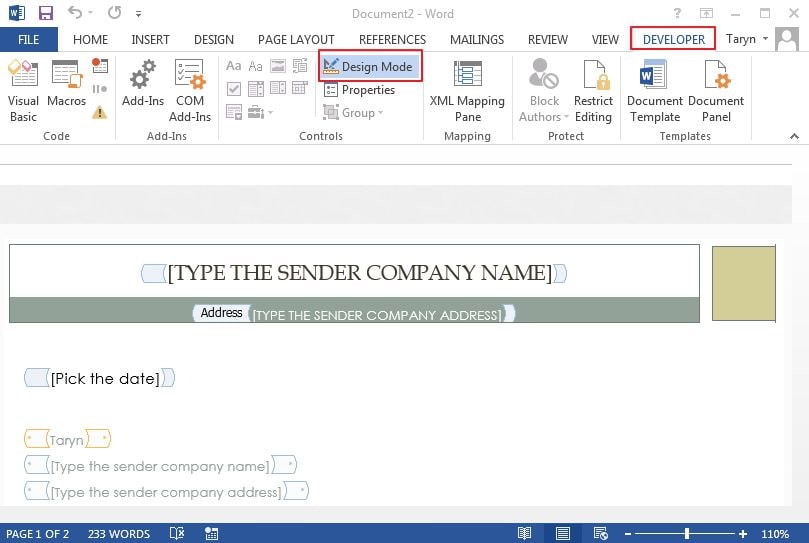
Passo quatro: No seu documento, clique duas vezes no campo de texto. O Word traz a caixa de diálogo para "Opções de campo de formulário de palavras", depois pode escolher o "Tipo" do campo de texto (como texto regular, data atual, data, número e outros), comprimento máximo do campo e assim por diante. Depois pressione "OK".
Passo cinco: Para proteger o seu documento, execute os seguintes passos:
- No separador "Programador", clique no ícone "Proteger Documento", que é exibido sob o grupo "Proteger". Verá então um menu suspenso.
- Escolha a opção "Restringir formatação e edição" no menu. Você verá um painel no lado direito.
- Neste painel, que está abaixo do título "Editar Restrições", escolha a caixa de seleção, depois escolha a opção "Formulários de Preenchimento", exibida na lista suspensa.
- Clique no botão "Sim, Iniciar Proteção".
- Crie uma senha, e você está pronto para fazer uso dos campos de texto.
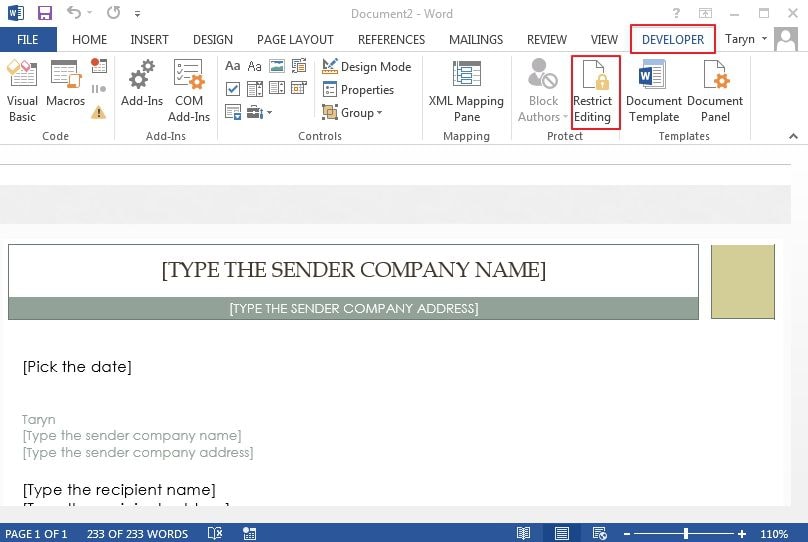
Tenha em mente que o "Sim, Comece a Aplicar Proteção" estará inativo se não desativar a função "Modo Desenho". Para todos os outros campos do formulário, pode repetir os passos destacados acima. Mas a diferença é o tipo de campo introduzido (que depende do tipo de informação que pretende introduzir), bem como as opções que seleciona para cada um dos campos.
Vantagens do PDF Format
PDF, Portable Document Format, representa um formato de ficheiro útil para apresentar e trocar documentos de forma confiável e sem utilizar hardware, software ou sistema operacional (SO). A Adobe inventou-o em 1992, e o formato evoluiu agora para um padrão aberto, que é mantido pela ISO (Organização Internacional de Normalização). Documentos PDF podem conter campos de formulário, botões, links, vídeo, áudio, bem como lógica empresarial.
Desde 1991, quando o PDF nasceu do Projeto Camelot, ele cresceu imenso na sua popularidade e tornou-se um dos formatos de ficheiro universalmente aceites atualmente, juntamente com o Word. Embora o PDF possa realizar uma série de tarefas, o que o Word também pode fazer; ele tem algumas vantagens sobre este último formato. Primeiro, o PDF é o melhor formato se quiser impressões de alta qualidade. Em segundo lugar, é ótimo para criar documentos comerciais e legais, além de formulários, que têm que manter sua aparência precisa. Existem inúmeros programas para criar documentos em Portable Document Format, e o PDFelement é uma das melhores ferramentas de Gestão de Ficheiros.
PDFelement está cheio de recursos espetaculares para criar, anotar, converter, editar e enviar PDFs. Também é perfeito para a criação de campos em documentos PDF.

Como criar campos em documentos PDF
Passo 1. Criar formulário PDF a partir de modelos
Crie um campo PDF usando modelos, ao descarregar um modelo de formulário do próprio programa.
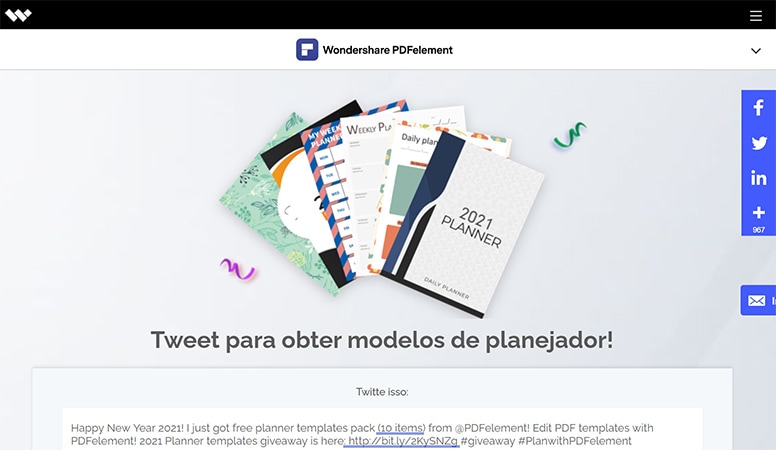
Passo 2. Criar formulário PDF a partir de outros formatos
Se tiver um documento Word com Formulários, ou outros ficheiros em formato de escritório, basta clicar no botão "Criar PDF" mostrado no separador principal e selecionar o ficheiro que deseja criar para PDF.
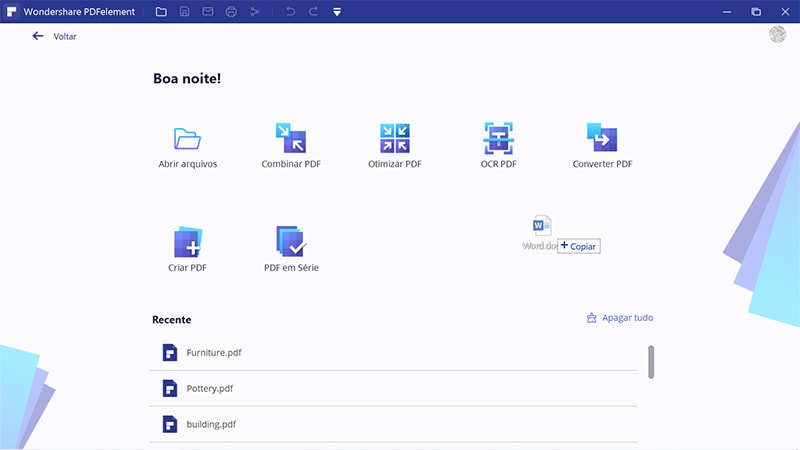
Passo 3. Criar um Formulário PDF em Branco
Crie um campo PDF usando um PDF em branco abrindo o PDFelement; depois vá até "Ficheiro" > "Novo" > "Documento em Branco".
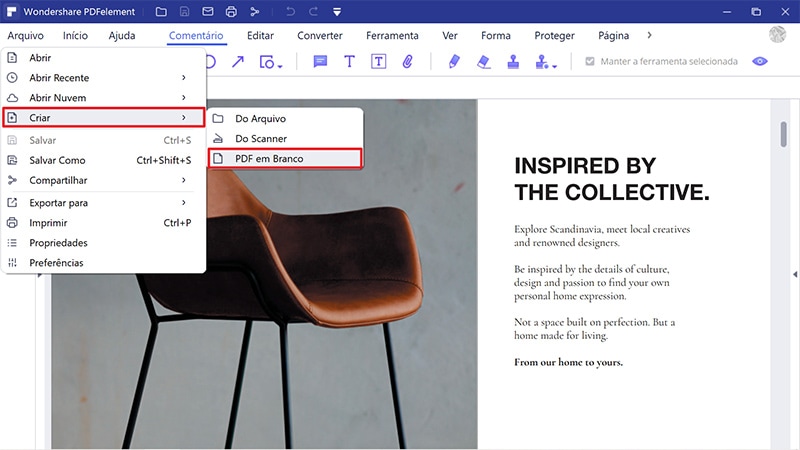
Passo 4. Criar Campos em Formulários PDF
Você deve clicar em "Adicionar campo de texto" no separador "Formulário"; passe o cursor sobre a página no PDF Document para adicionar um campo interativo.
Clique com o botão direito do rato no campo para escolher propriedades, depois pode definir suas cores, estilo, aparência e ações, etc.
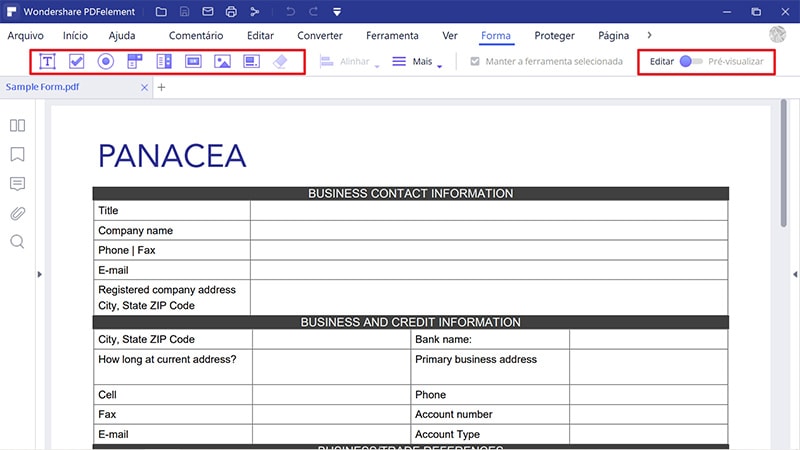
Deve criar uma lista suspensa. Para isso, clique na "Caixa Combo" e coloque o cursor na seção onde pretende colocar o menu desdobrável. Depois, clique para colocá-lo lá.
Você deve alinhar os seus elementos de campo. Para certificar-se de que cada elemento de campo está alinhado corretamente, clique no "Dropdown" para desmarcá-lo.
Clique e arraste para selecionar de cada um dos itens que foram adicionados. Imediatamente cada componente é selecionado, clique em "Alinhar", que pode ver na barra lateral. Esta opção irá alinhar corretamente todos os elementos do seu campo. Saiba mais detalhes sobre como criar campos de preenchimento em PDF aqui.
 100% Seguro | Sem Anúncios |
100% Seguro | Sem Anúncios |
